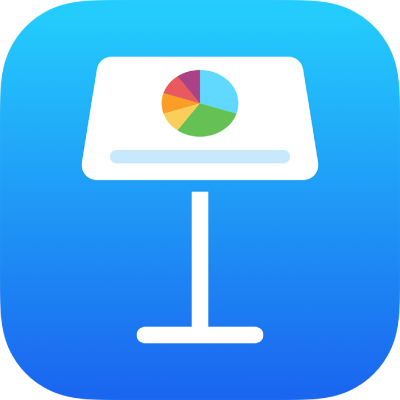
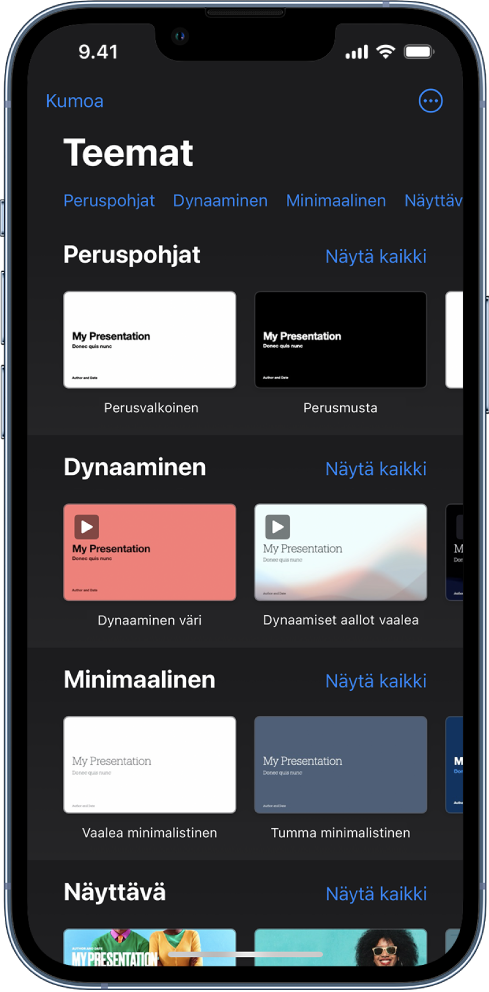
Aloita teeman avulla
Kaikkien esitysten pohjana on teema. Se on ennalta suunniteltujen dia-asettelujen joukko, jota voit käyttää lähtökohtana esitykselle. Korvaa teeman kuvat ja teksti omillasi ja lisää dioja tarvittaessa.
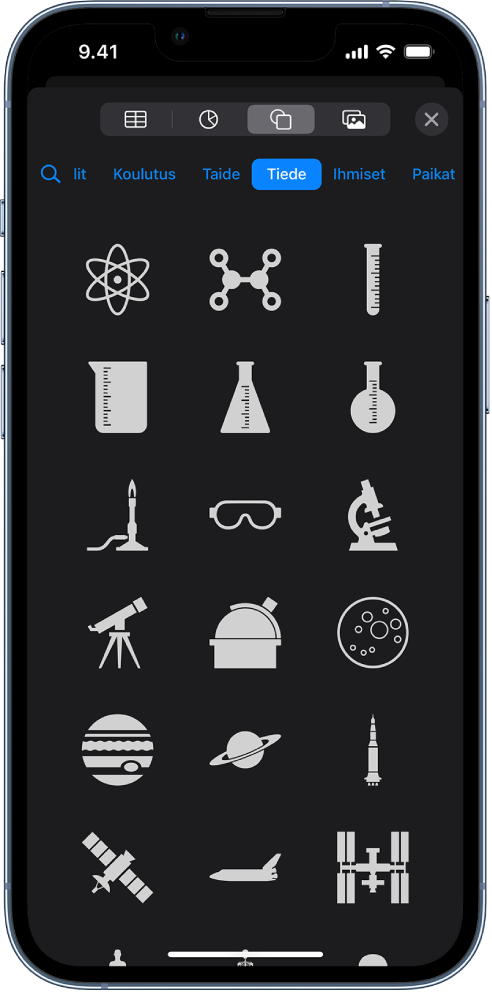
Tekstin, kuvien, piirrosten ja muun lisääminen
Lisää mille tahansa dialle objekteja kuten tekstilaatikoita, taulukoita, kaavioita, kuvioita ja mediaa (kuvia, ääntä ja videoita). Voit kerrostaa objekteja, muuttaa niiden kokoa ja linkittää ne verkkosivuille tai esityksesi muille dioille.
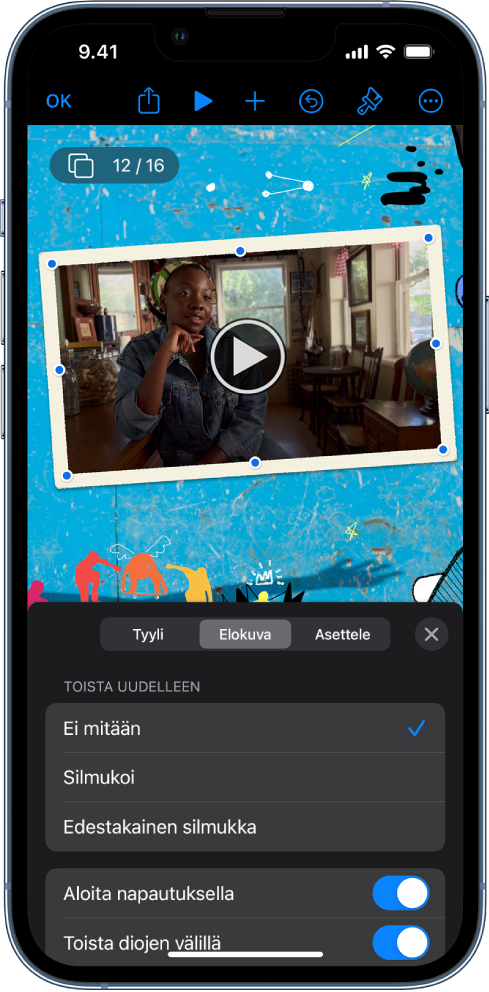
Valot, kamera, käy!
Elävöitä esitystäsi muun muassa elokuvilla, live-videolla, äänitetyllä selostuksella ja musiikilla.
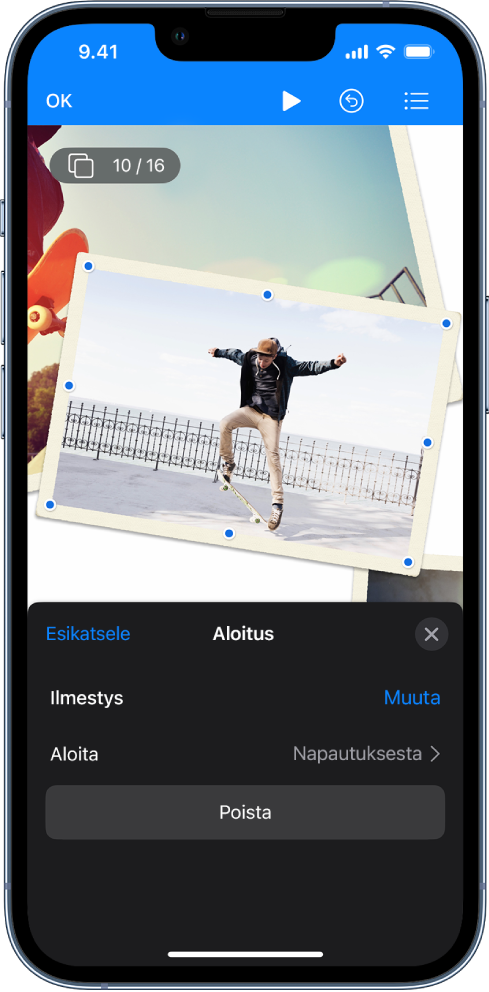
Ihastuta animaatioilla
Lisää yleisön huomion kiinnittämiseksi visuaalisia tehosteita tai animaatioita. Voit esimerkiksi lisätä siirroksen, jolla diat häivytetään, tai asettaa otsikon sanat pomppimaan dialle.
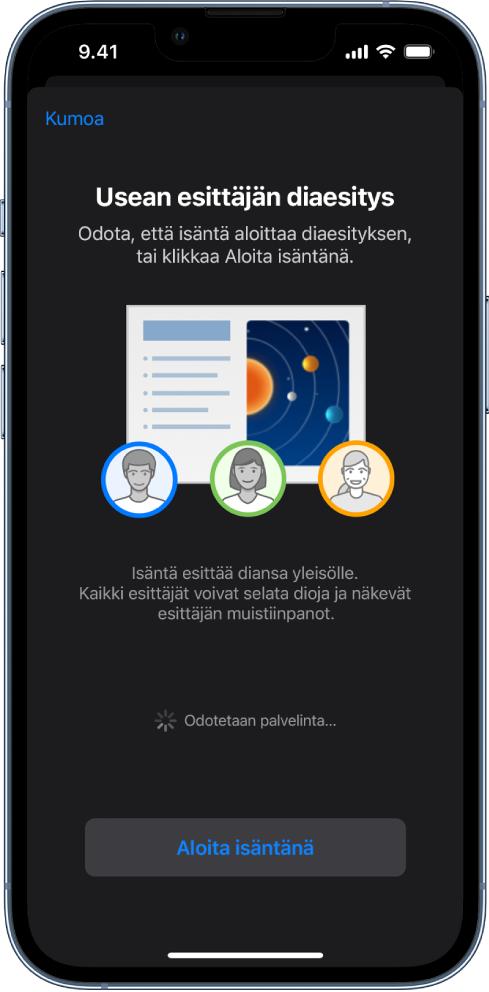
Esityksiä kaikkiin tilanteisiin
Diaesityksen voi toistaa esimerkiksi internetin välityksellä, virtuaalisesti usean esittäjän esittämänä tai interaktiivisena esityksenä.
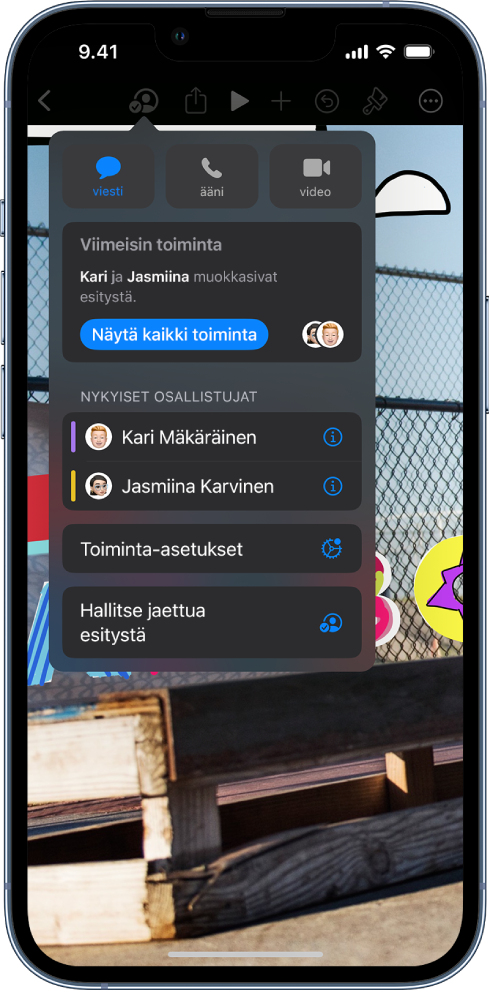
Tee yhteistyötä reaaliajassa
Kutsu muita käyttämään esitystä kanssasi. Kaikki kutsumasi henkilöt näkevät muutokset reaaliajassa, mutta voit hallita sitä, kuka voi muokata tai vain katsoa esitystä.
Tämä opas auttaa sinua pääsemään alkuun iPhonen Keynote 14.4:n käytön kanssa. (Voit tarkistaa, mikä Keynote-versio sinulla on, valitsemalla Asetukset ![]() > Apit > Keynote.) Tutustu Keynoten käyttöoppaaseen napauttamalla Sisällysluettelo sivun yläreunassa tai syöttämällä sana tai lause hakukenttään.
> Apit > Keynote.) Tutustu Keynoten käyttöoppaaseen napauttamalla Sisällysluettelo sivun yläreunassa tai syöttämällä sana tai lause hakukenttään.
Jos tarvitset lisäapua, vieraile Keynoten tukisivustolla.
Keynoten käyttöopas iPhonelle
- Tervetuloa
- Uutta
-
- Keynoten käytön aloittaminen
- Kuvien, kaavioiden ja muiden objektien johdanto
- Esityksen luominen
- Esityksen etenemistavan valitseminen
- Esityksen avaaminen
- Esityksen tallentaminen ja nimeäminen
- Esityksen etsiminen
- Esityksen tulostaminen
- Tekstin ja objektien kopioiminen appien välillä
- Kosketusnäytön peruseleet
- Esityksen luominen VoiceOverilla
-
- Diojen lisääminen tai poistaminen
- Esittäjän muistiinpanojen lisääminen ja näyttäminen
- Dian koon muuttaminen
- Dian taustan muuttaminen
- Reunan lisääminen dian ympärille
- Tekstin paikanvaraajien näyttäminen tai kätkeminen
- Dianumeroiden näyttäminen ja kätkeminen
- Dian layoutin käyttäminen
- Diojen layoutien lisääminen ja muokkaaminen
- Teeman muuttaminen
-
- Objektin läpinäkyvyyden muuttaminen
- Kuvioiden tai tekstilaatikoiden täyttäminen värillä tai kuvalla
- Reunan lisääminen objektiin
- Kuvatekstin tai otsikon lisääminen
- Heijastuksen tai varjon lisääminen
- Objektityylien käyttäminen
- Objektien koon muuttaminen, pyörittäminen ja kääntäminen
- Esityksen tekeminen vuorovaikutteiseksi lisäämällä objekteja, joissa on linkki
-
- Esityksen lähettäminen
- Yhteistyön johdanto
- Muiden kutsuminen tekemään yhteistyötä
- Jaetun esityksen käyttäminen yhteistyössä
- Jaetun esityksen viimeisimmän toiminnan katsominen
- Jaetun esityksen asetusten muuttaminen
- Jaon lopettaminen
- Jaetut kansiot ja yhteistyön tekeminen
- Reaaliaikaisen yhteistyön tekeminen Boxia käyttämällä
- Animoidun GIFin luominen
- Esityksen julkaiseminen blogissa
- Tekijänoikeudet